MasterClass leçon 7 : tableaux des scores
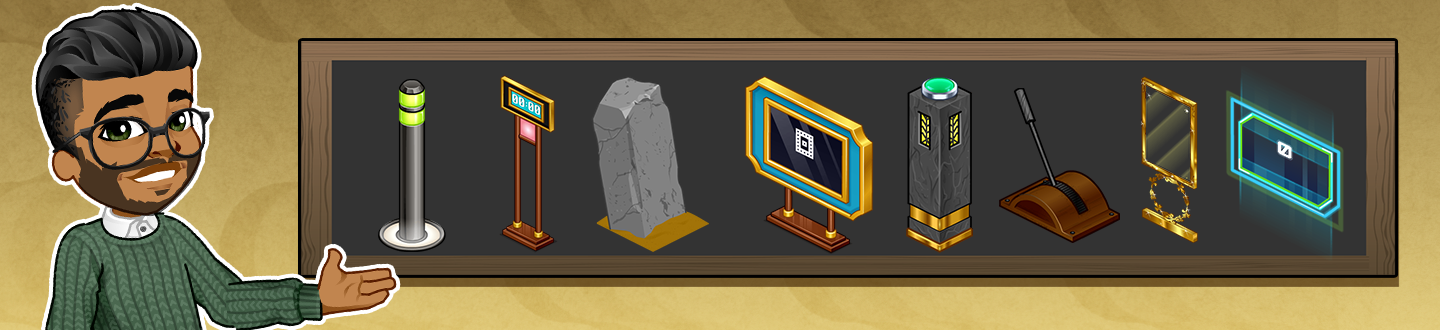
Leçon 7 : tableaux de scores
Vous connaissez déjà les tableaux de scores, chaque fois que vous cliquez dessus, le score affiché augmente de 1. Ce sont les outils parfaits pour garder une trace des scores pendant vos parties, mais maintenant qu'ils peuvent être câblés, ils sont devenus beaucoup plus utiles et performants ! Non seulement ils peuvent désormais être reliés à vos circuits pour compter sans avoir à cliquer manuellement dessus, mais les sorties peuvent également être configurées pour envoyer des signaux lorsque le score répond à une certaine condition, ce qui vous ouvre la voie pour réaliser des circuits logiques complexes.
Vous pouvez configurer votre tableau de scores via son infobulle comme auparavant, ou en cliquant sur le raccourci que nous avons ajouté à la fenêtre Connexions.
Entrées
(Note : lorsque vous connectez une flèche dans l'une des entrées du tableau de scores, le score sera dorénavant contrôlé par le circuit, vous ne pourrez plus augmenter le score en cliquant directement dessus. Pour reprendre le contrôle du tableau de scores, vous devez déconnecter les entrées en cliquant dessus).

Augmenter
Lorsqu'un signal est reçu, il augmente le score de 1.
Diminuer
Lorsqu'un signal est reçu, il diminue le score de 1.
Réinitialiser
Lorsqu'un signal est reçu, il remet le score à zéro.
Sorties
Quatre sorties
Type : Signal continu
Les tableaux de scores ont 4 sorties configurables. Si les sorties ne sont pas configurées, elles n'enverront pas de signal. Pour configurer la sortie, cliquez sur le bouton Édition (le crayon). Cela ouvrira une fenêtre dans laquelle vous pourrez définir différentes conditions pour votre tableau de scores en utilisant les sorties.
Égal à
Cette option est assez explicite ! Un signal sera envoyé si le score sur le tableau d'affichage est égal à la valeur que vous avez choisie, dans cet exemple, cette valeur est 10.
Non égal à
C'est l'exact opposé de l'option Égal à, un signal sera envoyé uniquement si le score sur le tableau d'affichage est différent de la valeur que vous avez choisie. Dans cet exemple, la valeur est tout sauf 10.
Inférieur à
La sortie enverra un signal uniquement si le score est inférieur à la valeur choisie. Dans ce cas, la valeur est comprise entre 0 et 9.
Supérieur à
La sortie enverra un signal uniquement si le score est supérieur à la valeur choisie. Dans ce cas, 11 et plus.
Inférieur ou égal à
Comme pour l'option Inférieure à, cette option envoie un signal uniquement si le score est inférieur ou égal à la valeur choisie. Dans ce cas, 0 à 10.
Supérieur ou égal à
Comme pour l'option Supérieur à, cette option enverra un signal uniquement si le score est supérieur ou égal à la valeur choisie. Dans ce cas, 10 et plus.
Modulo
Cette fonction est plus difficile à expliquer ! L'opération Modulo calcule le reste d'une division. Cela paraît compliqué, non ? Si nous vous donnons un exemple, nous sommes sûrs que vous comprendrez !
Pour faire simple, le signal ne fonctionnera que si le nombre sur le tableau d'affichage est un multiple du nombre défini dans votre modulo. Cela signifie que si nous fixons notre valeur à 10, le signal ne sera envoyé que si le score est de 0, 10, 20, 30, 40, 50, etc. Si nous fixons la valeur à 2, le signal sera envoyé si le score est de 0, 2, 4, 6, 8, 10, etc. En gros, le signal sera envoyé si le score est un multiple de la valeur choisie ou s'il est égal à 0.
Idées/Démos
Nous pouvons maintenant utiliser toutes ces options pour créer un puzzle ! Tout d'abord, faisons notre configuration initiale. Nous aurons besoin de deux boutons, d'un tableau de scores et de trois blocages.
Tout d'abord, ouvrons le mode Edition du Unitz. Choisissez Connexions, sélectionnez l'un des boutons et connectez sa sortie A à l'entrée Augmenter du tableau d'affichage. Sélectionnez l'autre bouton et connectez sa sortie A à l'entrée Diminuer du tableau d'affichage. (Conseil : si vous survolez ou sélectionnez une entrée ou une sortie connectée, la flèche correspondante s'allumera. L'image ci-dessous montre un exemple de ce à quoi cela ressemble lorsque vous survolez l'entrée "Diminuer" du tableau d'affichage. Vous remarquerez que la flèche correspondant est surlignée en rouge).
Ensuite, nous allons configurer les sorties du tableau des scores ! Soyons fous et utilisons cette délicate option Modulo ! Cliquez sur le bouton Edition de la première sortie, choisissez l'option Modulo puis fixez la valeur à 5. Rappel : pour le Modulo, cela signifie que cette sortie ne sera active que lorsque le score sera un multiple de 5 (5, 10, 15, 20, etc). Cliquez sur le bouton Sauvegarder pour confirmer votre choix.
Cliquez sur le bouton Edition de la deuxième sortie, choisissez l'option Modulo et cette fois-ci, définissez la valeur sur 3. Cela signifie que cette sortie ne sera active que lorsque le score sera un multiple de 3 (3, 6, 9, 12, 15, etc.). De cette façon, nos deux obstacles s'ouvriront lorsque le score sera un multiple de 3 et un multiple de 5 ! Les sorties de votre tableau des scores devraient ressembler à ceci :
Connectez la sortie du Modulo 5 au premier Obstacle et connectez la sortie du Modulo 3 au deuxième Obstacle. Votre circuit doit maintenant ressembler à ceci :
Tout fonctionne ! Mais attendez... pourquoi ces Obstacles sont-ils actifs ? Ah oui, le score actuel est 0, et le résultat de 0 Modulo quoi que ce soit est toujours 0... Essayez d'ajouter un troisième Obstacles pour résoudre le problème ! Sélectionnez votre tableau des scores, cliquez sur le bouton Edition de la troisième sortie pour la configurer et la régler sur " Supérieur à 0 ". Maintenant, pour ouvrir le chemin complet, le score devra être un multiple de 5, un multiple de 3 ET supérieur à 0. Votre circuit devrait maintenant ressembler à ceci :
Si tout a été configuré correctement, vous devriez maintenant avoir un puzzle qui ouvre un chemin lorsque le score sur le tableau est de 15 (ou 30, ou 45...).
Voilà, vous venez de maîtriser les tableaux de scores ! Construisez votre propre Unitz aujourd'hui et testez par vous-même.
Vous ne voudrez pas manquer notre prochaine MasterClass ! Vous apprendrez tout sur les Dés et les Roues magiques !
Woozworld











